Jak zastavit systém Windows 10 Zeptá se vás na zpětnou vazbu

Systém Windows 10 nejen shromažďuje automaticky informace o používání počítače. Dělá to, ale může se také čas od času objevit a požádat o zpětnou vazbu. Zde je návod, jak zakázat vyskakovací oznámení systému Windows Feedback.
Tyto informace se používají k vylepšení systému Windows 10 - teoreticky. Od verze aktualizace Windows 10 je systém Windows Feedback nainstalován ve výchozím nastavení na všech počítačích s Windows 10. Dříve byla ve výchozím nastavení nainstalována pouze na sestavách Insider systému Windows 10.
Řekněte systému Windows 10, zda chcete požádat o zpětnou vazbu méně často
Můžete změnit frekvenci, jak často systém Windows 10 požaduje zpětnou vazbu z aplikace Nastavení. Chcete-li jej otevřít, klepněte na tlačítko nebo klepněte na tlačítko Start a vyberte možnost Nastavení.
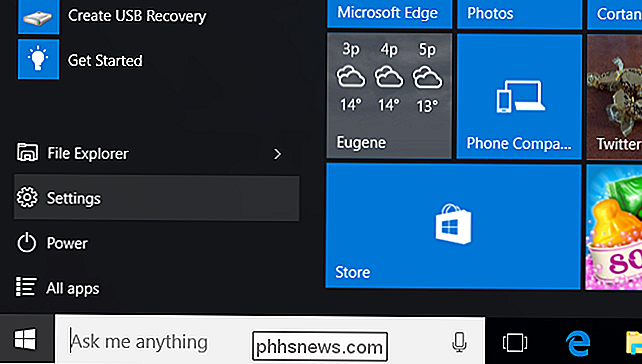
Klepněte nebo klepněte na ikonu "Ochrana osobních údajů" v aplikaci Nastavení.
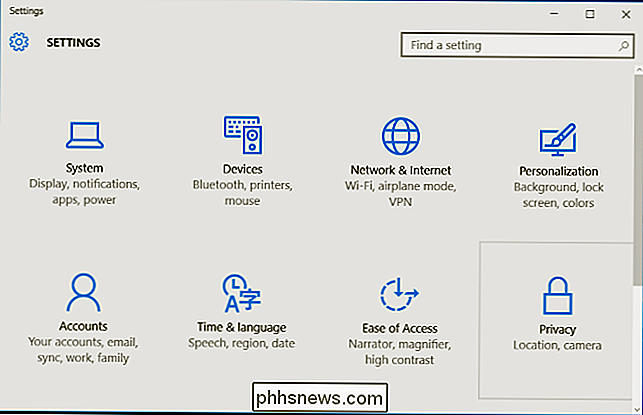
Zde v bočním panelu vyberte možnost Zpětná vazba a diagnostika. Pokud nevidíte tuto možnost, budete muset posunout dolů v postranním panelu.
Volba "Systém Windows by měl požádat o zpětnou vazbu" v části "Frekvence zpětné vazby" řídí, jak často systém Windows 10 žádá o zpětnou vazbu. Ve výchozím nastavení je nastavena na hodnotu "Automaticky (doporučeno)". Můžete jej také nastavit na "Vždy", "Jednou za den" nebo "Jednou za týden."
Zvolte "Nikdy" a systém Windows 10 by vás neměl žádat o poskytnutí zpětné vazby. Upozornění
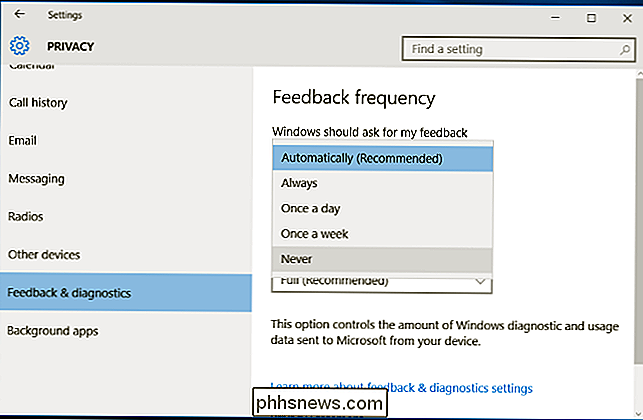
Tato část by neměla být nutná, pokud jste se dozvěděli, že systém Windows 10 vás nepožádá o zpětnou vazbu. Pokud však stále vidíte oznámení, která vás požádají o zpětnou vazbu, můžete je zablokovat.
Otevřete aplikaci Nastavení z nabídky Start nebo Start a vyberte ikonu "Systém".
Vyberte možnost " akce "v postranním panelu.
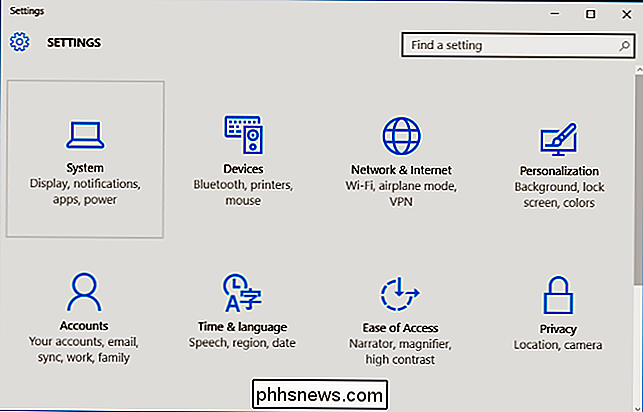
Přejděte dolů do dolní části podokna Upozornění a akce. Aplikace Windows Feedback se zobrazí pod položkou "Zobrazit oznámení z těchto aplikací", pokud se vám zobrazí oznámení.
SOUVISEJÍCÍ:
Jak vypnout oznámení "Get Office" v systému Windows 10 Nastavit oznámení pro aplikace Zpětná vazba systému Windows na hodnotu "Vypnuto" a nebudou se zobrazovat jako vyskakovací okna ani v centru akcí.
Toto je stejná metoda, kterou můžete použít k vypnutí upozornění pro jiné aplikace, jako je časté "Get Office "oznámení, které vás povolují předplatit Office 365 a stáhnout nejnovější verzi sady Microsoft Office.
Spusťte aplikaci Windows Feedback poskytující zpětnou vazbu
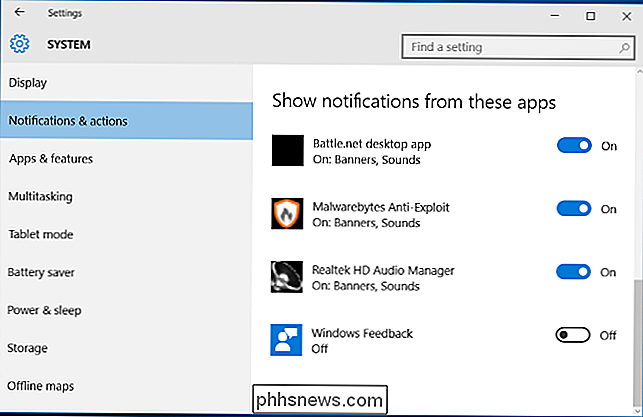
Můžete se kdykoli rozhodnout, že poskytnete zpětnou vazbu. Chcete-li otevřít aplikaci Windows Feedback, otevřete nabídku Start, vyberte možnost "Všechny aplikace" a spusťte aplikaci "Windows Feedback". Můžete také vyhledat "Windows Feedback" v nabídce Start nebo ve výchozí obrazovce pro spuštění aplikace.
Přihlaste se do aplikace pomocí účtu Microsoft a budete moci vyhledat zprávy o problémech a žádostech o funkce, upitovat je, pokud máte stejnou zpětnou vazbu. Můžete také odeslat novou zpětnou vazbu, kterou mohou ostatní lidé hlasovat.
Tato zpětná vazba je souhrnně použita k tomu, aby Microsoft pomohla pochopit, jak se cítíte v systému Windows 10 a jeho různých funkcích. Pokud vám nevadí požadavky na zpětnou vazbu, můžete je nechat zapnuté a odpovědět společnosti Microsoft na váš názor.
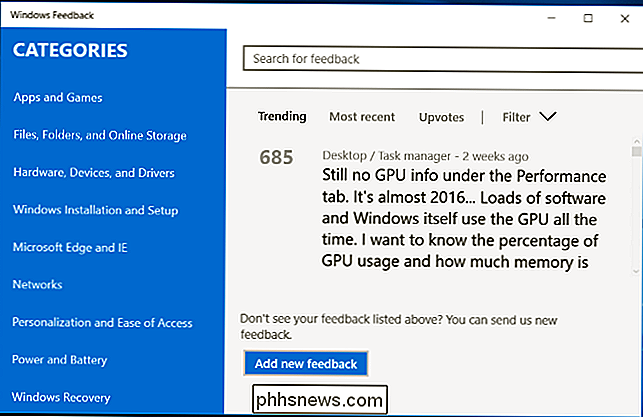
Společnost Microsoft konečně odstranila v systému Windows 8 nabídku Start a tlačítko Start, protože, jak bylo řečeno čas, několik uživatelů skutečně použilo nabídku Start podle údajů o použití, které obdržel. Je pravděpodobné, že "uživatelé napájení", kteří nejčastěji používali nabídku Start, byli také stejní uživatelé, kteří se vyhnuli tomu, aby zabránili systému Windows předkládat společnosti Microsoft údaje o použití.

Jak mám skladovat staré pevné disky a elektronické součástky?
Ať už jste trochu hromaděcích dílů, nebo se jen snažíte znovu použít staré díly a udržet je mimo skládku, je to snadné nahromadit hromadu elektronických součástek. Uchovávání těchto zařízení není dobré, pokud jsou poškozené, když je budete používat; čtěte dál, když mluvíme o bezpečném úložišti a jak udržet váš starý pevný disk a přátele živý.

Jak skrýt tlačítka rychlých akcí v nástroji Windows 10 Action Center
Centrum akcí v systému Windows 10 zobrazuje a zaznamenává různé typy oznámení a současně poskytuje přístup k různým funkcím jedním klikem Tlačítka rychlých akcí. Pokud však nepoužíváte tlačítka rychlých akcí, můžete je snadno skrýt pomocí registru hack. Jak odebrat tlačítka rychlých akcí úpravou registru Můžete přizpůsobit akcí, které jsou k dispozici na tlačítkách rychlé akce nebo skryjte celé Centrum akcí.



